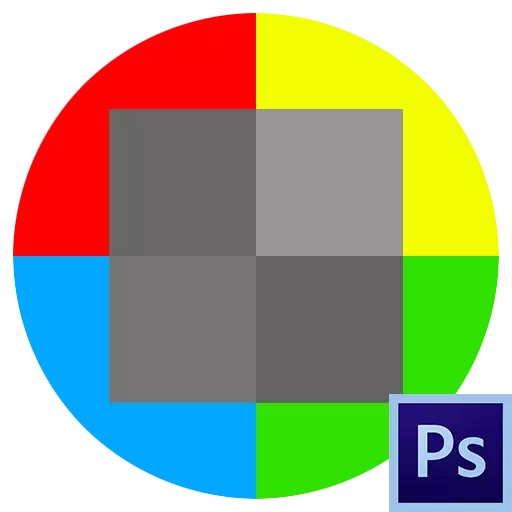
Нашиот омилен уредник на фотошоп отвора огромен простор за менување на својствата на сликите. Ние можеме да насликаме предмети во било која боја, промена на нијанси, ниво на осветлување и контраст, како и многу повеќе.
Како да се биде ако е потребно да не дадете одредена боја, но направете го безбоен (црно-бел)? Овде веќе ќе треба да прибегнете кон разни функции на белење или селективно отстранување на бои.
Оваа лекција ќе посвети како да се отстрани бојата од сликата.
Отстранување на бојата
Лекцијата ќе се состои од два дела. Првиот дел ќе ни каже како да ја обеслотаме сите имиња, а втората - како да избришете одредена боја.Белење
- Hotkeys.
Најсоодветен и брз метод на промена на бојата на сликата (слој) е Ctrl + Shift + U клучеви. Слојот на кој беше применета комбинацијата, станува црно-бело веднаш, без непотребни поставки и дијалог-кутии.
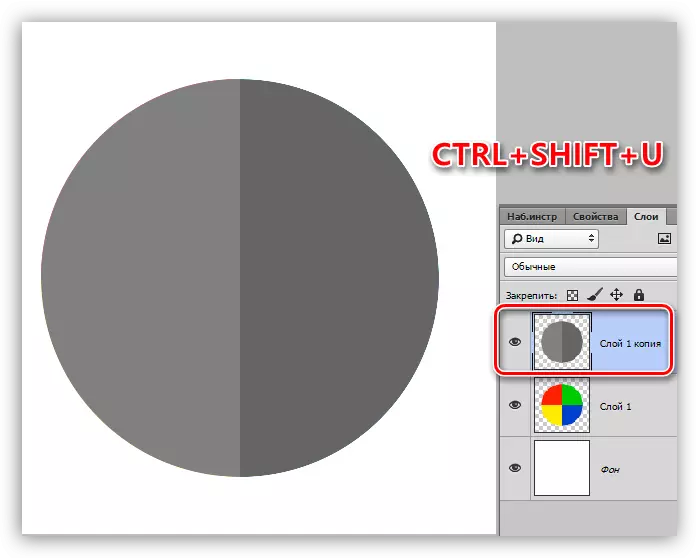
- Корективен слој.
Друг метод е употребата на корекциониот слој "црно-бело".
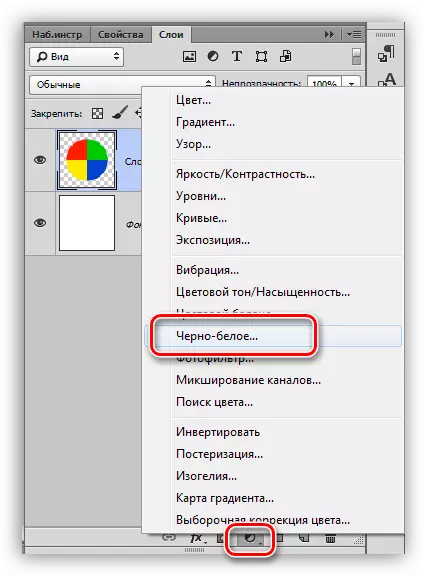
Овој слој ви овозможува да ја прилагодите осветленоста и контрастот на различни нијанси на сликата.

Како што можете да видите, во вториот пример, можеме да добиеме поцелосен опсег на сива боја.
- Регрутирање на сликата на сликата.
Ако сакате да ја отстраните бојата само на било која страница, таа мора да биде доделена,

Потоа инвертирајте го изборот со комбинација на копчиња Ctrl + Shift + I,

и истурете ја добиениот црн избор. Треба да го направите тоа, да бидете на маската на корекциониот слој "црно-бело".

Отстранување на една боја
За да отстраните одредена боја од сликата, го користиме корективниот слој "тон на боја / сатурација".
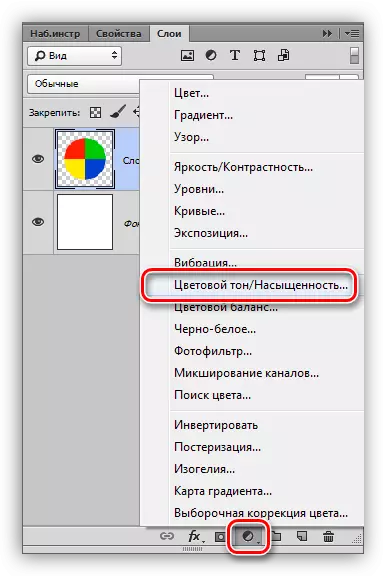
Во поставките на слојот, во паѓачката листа, одберете ја саканата боја и намалете го сатурацијата до -100.

Други бои исто така се отстрануваат на ист начин. Ако сакате да направите било која боја сосема црна или бела, можете да го користите лизгачот на осветленоста.
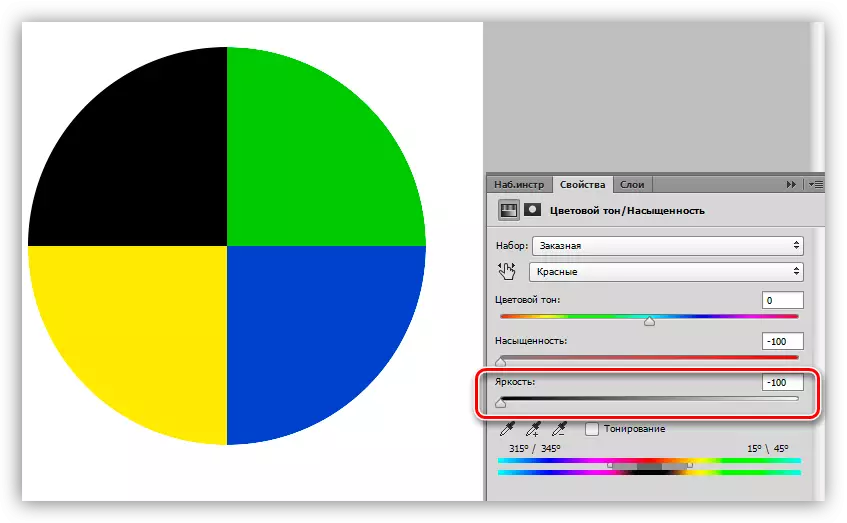
На оваа лекција за отстранување на бојата може да се заврши. Лекцијата беше кратка и едноставна, но многу важна. Овие вештини ќе ви овозможат поефикасно да работите во Photoshop и да ја повлечете вашата работа на повисоко ниво.
